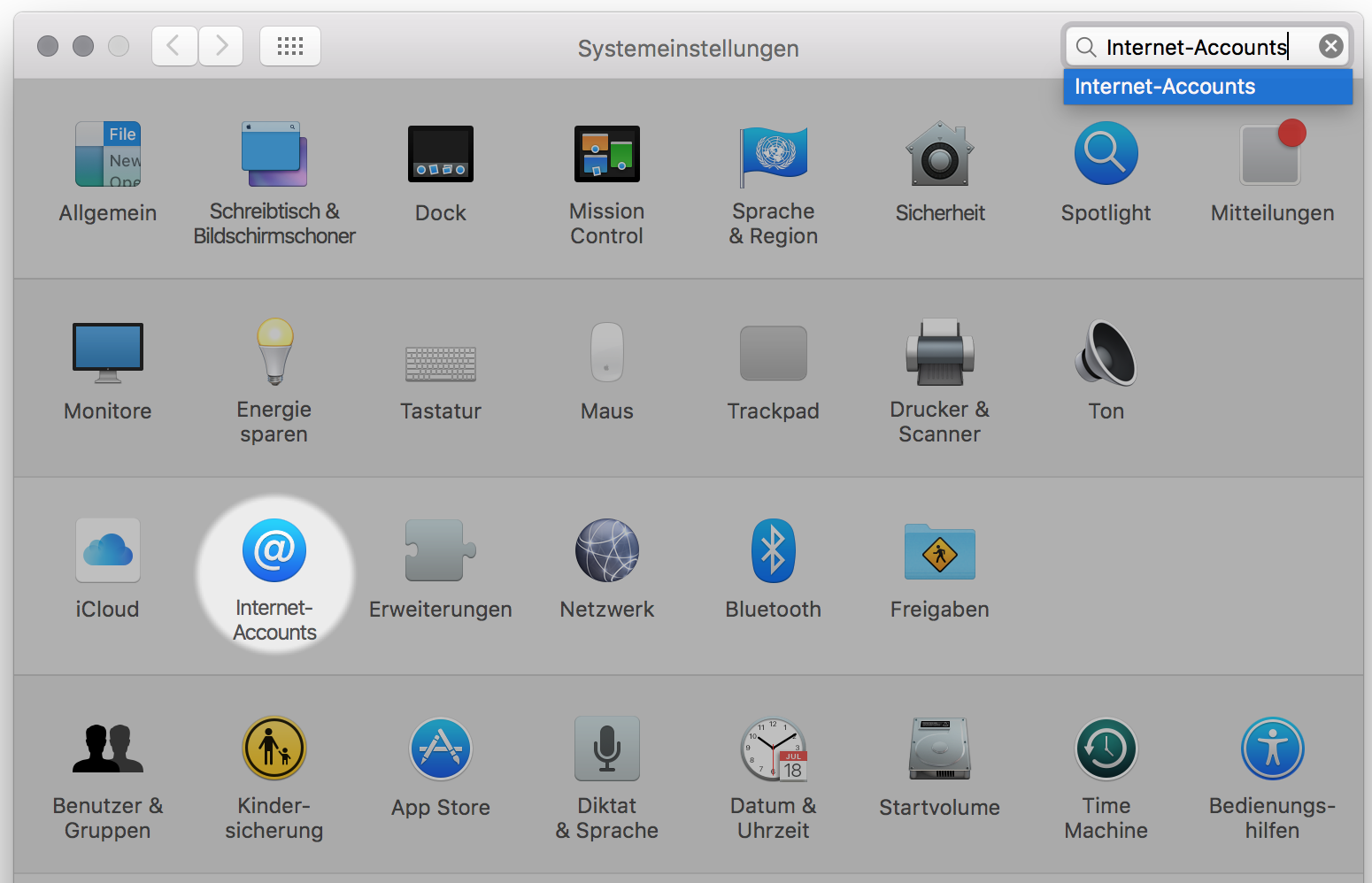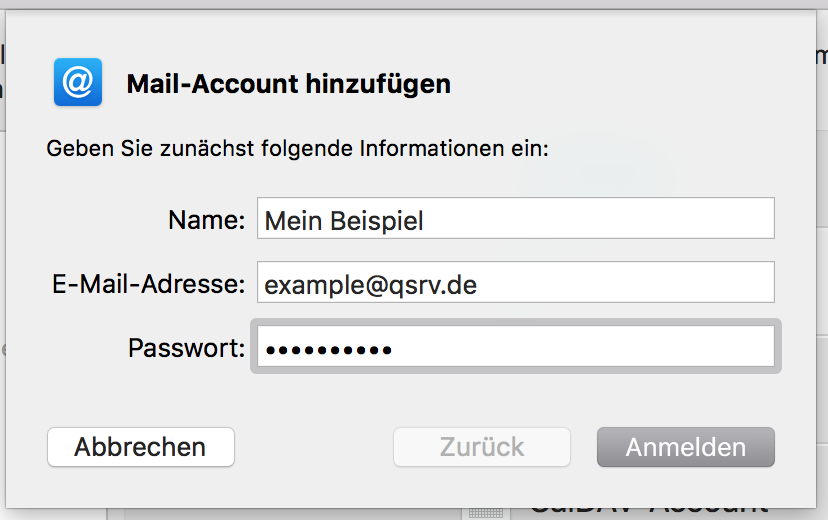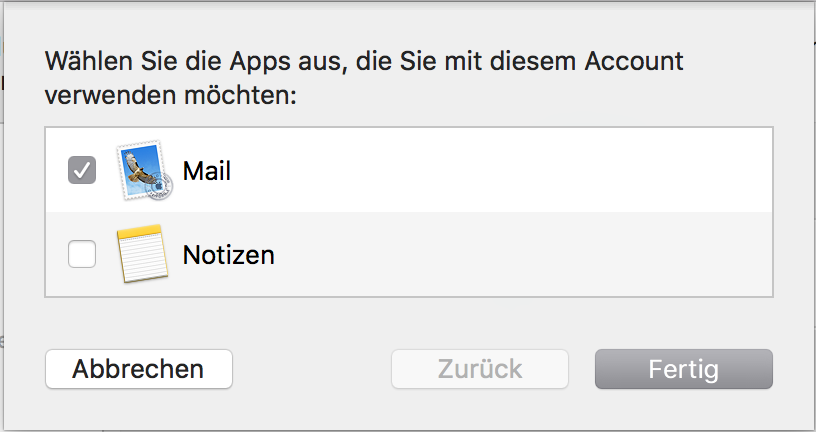Konfiguration von Apple Mail unter Mac OS X
Öffnen der Systemeinstellungen
Damit Sie unseren bocombo Mailcluster über Apple Mail verwenden können, öffnen Sie bitte die System-Einstellungen von Mac OS. Dies erfolgt am einfachsten über die Spotlight-Suche, die per "CMD-Space" zu öffnen ist. Tippen Sie Systemeinstellungen ein, um das folgende Fenster zu sehen:
Gehen Sie dann auf Internet-Accounts.
Hinzufügen von Mailkonto
Scrollen Sie in der rechten Provider-Auswahlliste herunter und klicken auf Anderen Account hinzufügen.
Aus der erweiterten Liste wählen Sie nun Mail-Account.
Vervollständigen Sie die Textfelder unter Mail-Account hinzufügen wie folgt:
Name: - Hier Ihren Namen eintragen - E-Mail-Adresse: - Ihre Mail-Adresse eintragen - Passwort: - Ihr Passwort eintragen -
Klicken Sie dann auf den Knopf Anmelden. Nun vervollständigen Sie die Serverangaben:
Accounttyp: IMAP Server für eintreffende Mails: mail.qlogin.de Server für ausgehende Mails: mail.qlogin.de
Klicken Sie nun noch einmal auf den Knopf Anmelden.
Aktivieren Sie den Haken bei "Mail" und deaktivieren Sie den Haken bei "Notizen" und klicken auf den Knopf "Fertig".
Sie können den Account nun in Apple Mail verwenden.